Κορυφαίοι τρόποι για την ανάκτηση διαγραμμένων φωτογραφιών και βίντεο (09.14.25)
Υπάρχουν στιγμές που κατά λάθος διαγράφουμε αρχεία στο τηλέφωνό μας ή σκόπιμα απαλλαγούμε από φωτογραφίες και λυπούμαστε για μεγάλο χρονικό διάστημα, επειδή πιστεύουμε ότι δεν υπάρχει τρόπος ανάκτησης χαμένων αρχείων. Ευτυχώς, το Android διαθέτει πολλές επιλογές ανάκτησης φωτογραφιών που επιτρέπουν στους χρήστες να ανακτήσουν φωτογραφίες που έχουν διαγραφεί. Δείτε τις παρακάτω επιλογές
Τρόπος ανάκτησης διαγραμμένων φωτογραφιών χρησιμοποιώντας τον υπολογιστή σας1. Recuva 
Το Recuva File Recovery είναι μια εφαρμογή τρίτου μέρους που επαναφέρει διαγραμμένα αρχεία και φωτογραφίες. Ωστόσο, πρέπει να εγκαταστήσετε την εφαρμογή στον υπολογιστή σας και, στη συνέχεια, να συνδέσετε τη συσκευή σας Android χρησιμοποιώντας ένα καλώδιο USB για να μπορείτε να χρησιμοποιήσετε την εφαρμογή για την ανάκτηση διαγραμμένων αρχείων. Εκτός από την ανάκτηση αρχείων που έχουν διαγραφεί κατά λάθος, μπορείτε επίσης να επαναφέρετε αρχεία που έχουν αφαιρεθεί από σφάλματα, ιούς ή σφάλματα. Έχει μια φιλική προς το χρήστη διεπαφή όπου μπορείτε να φιλτράρετε τα αποτελέσματα σύμφωνα με το όνομα ή τον τύπο αρχείου και το καλύτερο πράγμα για το Recuva είναι να το χρησιμοποιήσετε για να ανακτήσετε διαγραμμένα αρχεία ακόμη και από κατεστραμμένες ή μορφοποιημένες συσκευές. Για να ανακτήσετε διαγραμμένες φωτογραφίες και αρχεία χρησιμοποιώντας το Recuva, ακολουθήστε τα εξής βήματα:
- Λήψη και εγκατάσταση Recuva στον υπολογιστή σας. Μόλις εγκατασταθεί, εκκινήστε την εφαρμογή και συνδέστε το τηλέφωνό σας στον υπολογιστή σας μέσω USB.
- Επιλέξτε τους τύπους των αρχείων που θέλετε να ανακτήσετε. Μπορείτε να επιλέξετε όλα τα διαγραμμένα αρχεία, εικόνες, τραγούδια, έγγραφα, βίντεο, συμπιεσμένα αρχεία ή email.
Στη συνέχεια, επιλέξτε τη θέση των αρχείων που θέλετε να ανακτήσετε. Επιλέξτε Σε μια συγκεκριμένη τοποθεσία και μετά περιηγηθείτε στη μονάδα δίσκου που σχετίζεται με τη συσκευή σας. Κάντε κλικ στην επιλογή Επόμενο- Κάντε κλικ στην επιλογή Έναρξη και η εφαρμογή θα πραγματοποιήσει αυτόματα αναζήτηση στο τηλέφωνό σας για όλα τα διαγραμμένα αρχεία ή φωτογραφίες. Αυτό μπορεί να διαρκέσει λίγο, ανάλογα με το πόσο μεγάλη είναι η μονάδα δίσκου σας και πόσα αρχεία πρέπει να αποκατασταθούν.
- Μόλις ολοκληρωθεί η αναζήτηση, θα ανοίξει ένα νέο παράθυρο με μια λίστα με όλα τα διαγραμμένα αρχεία στη συσκευή σας . Επιλέξτε αυτά που θέλετε να επαναφέρετε και, στη συνέχεια, κάντε κλικ στην επιλογή Ανάκτηση
- Στη συνέχεια, επιλέξτε τη μονάδα δίσκου όπου θέλετε να αποθηκεύσετε το αρχείο που ανακτήσατε και αυτό είναι. Τώρα μπορείτε να απολαύσετε τις διαγραμμένες φωτογραφίες σας ή να χρησιμοποιήσετε ξανά τα έγγραφά σας.
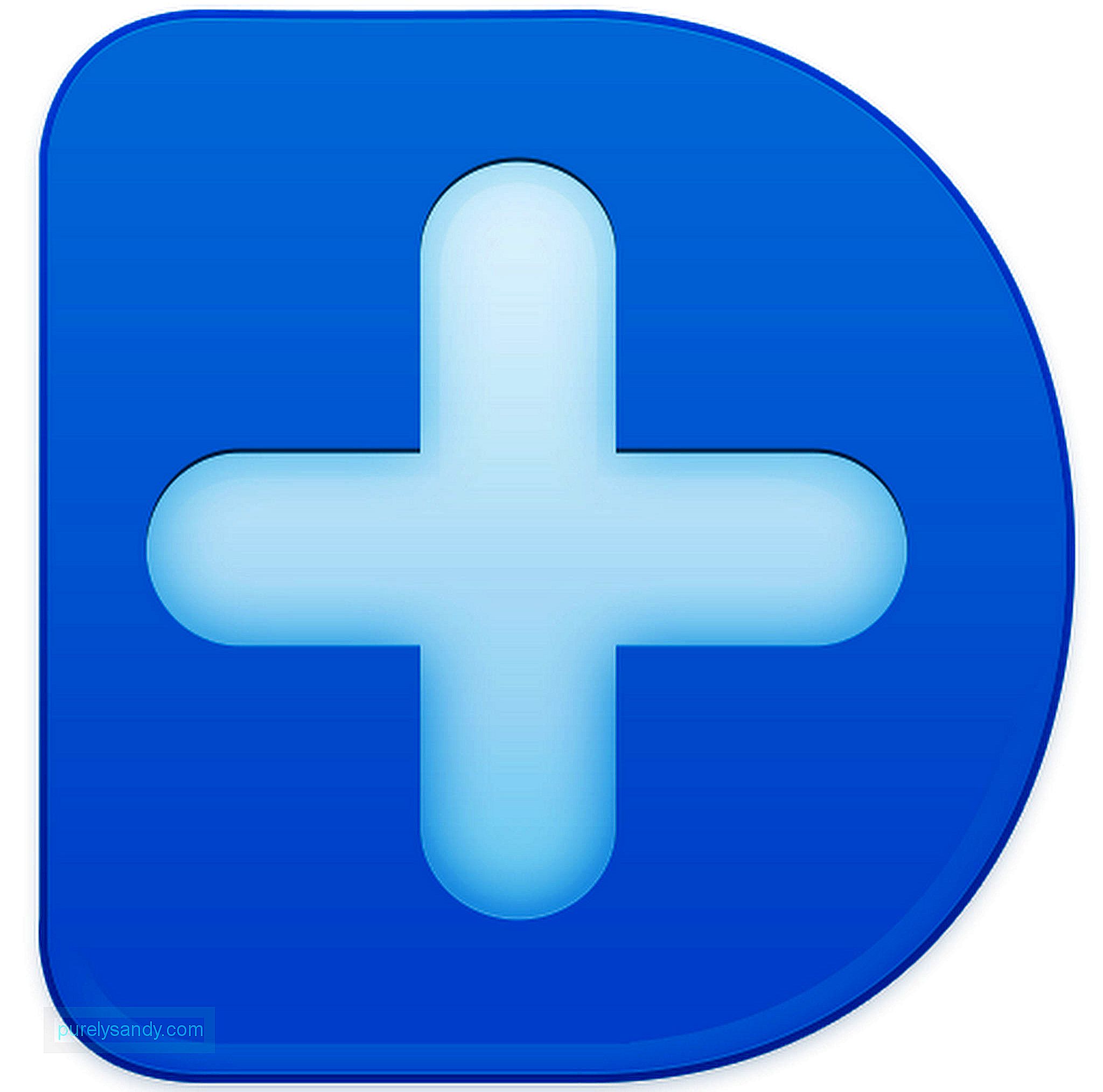
Είναι μια άλλη εφαρμογή τρίτου μέρους αποκατάστασης φωτογραφιών που λειτουργεί ακριβώς όπως το Recuva. Η εφαρμογή σάς επιτρέπει επίσης να επαναφέρετε διαγραμμένα αρχεία. Για να χρησιμοποιήσετε το Wondershare Dr.Fone:
- Λήψη και εγκατάσταση της εφαρμογής πρώτα στον υπολογιστή σας. Στη συνέχεια, συνδέστε το τηλέφωνό σας Android στον υπολογιστή σας χρησιμοποιώντας ένα καλώδιο USB.
- Εκκίνηση της εφαρμογής. Θα σας ζητήσει να ενεργοποιήσετε τον εντοπισμό σφαλμάτων USB στη συσκευή σας Android. Μεταβείτε στις Ρυθμίσεις & gt; Σχετικά στη συσκευή σας Android. Πατήστε τον αριθμό κατασκευής επτά φορές για να ενεργοποιήσετε τις επιλογές προγραμματιστή. Επιστρέψτε στις Ρυθμίσεις , επιλέξτε Επιλογές προγραμματιστή και, στη συνέχεια, ενεργοποιήστε τον εντοπισμό σφαλμάτων USB.
- Αφού συνδεθεί η συσκευή σας στην καρτέλα Ανάκτηση δεδομένων Android . Επιλέξτε τον τύπο αρχείων που θέλετε να ανακτήσετε. Εάν θέλετε να επαναφέρετε τις διαγραμμένες φωτογραφίες, επιλέξτε Συλλογή . Μπορείτε επίσης να ανακτήσετε διαγραμμένες επαφές, μηνύματα κειμένου, ιστορικό κλήσεων, μηνύματα και συνημμένα WhatsApp, αρχεία ήχου, βίντεο και έγγραφα χρησιμοποιώντας αυτήν την εφαρμογή. Κάντε κλικ στην επιλογή Επόμενο
- Η εφαρμογή θα σαρώσει το τηλέφωνό σας. Όταν εμφανίζονται τα σαρωμένα αποτελέσματα, μπορείτε να επιλέξετε τις φωτογραφίες που θέλετε να ανακτήσετε και, στη συνέχεια, να κάνετε κλικ στο κουμπί Ανάκτηση .
- Τα διαγραμμένα αρχεία σας θα επανέλθουν αυτόματα στον προηγούμενο φάκελο που ήταν διαγράφηκε.

- Στη ριζωμένη συσκευή σας, κάντε λήψη και εγκαταστήστε την εφαρμογή DiskDigger undelete (root).
- Εκκινήστε την εφαρμογή και παραχωρήστε πρόσβαση στον υπερχρήστη στο DiskDigger. Έχετε δύο επιλογές: Βασική σάρωση , η οποία προορίζεται για μη ξεριζωμένες συσκευές και η Πλήρης σάρωση , η οποία απαιτεί μια ριζωμένη συσκευή. Ορίστε τη δεύτερη επιλογή.
- Επιλέξτε τη μονάδα δίσκου όπου θέλετε να ανακτήσετε τα αρχεία. Οι κύριες επιλογές σας είναι η εσωτερική μνήμη και η κάρτα microSD.
- Η εφαρμογή θα σαρώσει την επιλεγμένη μονάδα δίσκου για όλα τα διαγραμμένα αρχεία. Σημειώστε από τα πλαίσια για τα αρχεία που θέλετε να ανακτήσετε και, στη συνέχεια, πατήστε το κουμπί Ανάκτηση .

Το MobiKin Doctor είναι ένα επαγγελματικό λογισμικό αποκατάστασης φωτογραφιών για Android. Σας επιτρέπει να επαναφέρετε διαγραμμένα μηνύματα, φωτογραφίες, βίντεο, επαφές, μουσική και άλλα αρχεία για σχεδόν όλα τα είδη συσκευών Android. Για να ανακτήσετε διαγραμμένες φωτογραφίες και αρχεία χρησιμοποιώντας το MobiKin Doctor, ακολουθήστε τα εξής βήματα:
- Λήψη και εγκατάσταση MobiKin Doctor στον υπολογιστή σας.
- Συνδέστε τη συσκευή σας στον υπολογιστή σας και ενεργοποιήστε τον εντοπισμό σφαλμάτων USB χρησιμοποιώντας τις παραπάνω οδηγίες. Μόλις ενεργοποιηθεί ο εντοπισμός σφαλμάτων USB, η εφαρμογή θα εντοπίσει τη συσκευή σας και θα την δείτε στην καρτέλα Ανάκτηση δεδομένων Android .
- Εάν η συσκευή σας έχει ρίζες, μπορείτε να την πρόσβαση superuser και επιτρέψτε το Kingroot.
- Η εφαρμογή θα σαρώσει τη συσκευή για όλα τα διαγραμμένα αρχεία. Τα αποτελέσματα αναζήτησης θα κατηγοριοποιηθούν ανάλογα με τον τύπο. Θα δείτε όλες τις διαγραμμένες επαφές, μηνύματα, αρχεία καταγραφής κλήσεων, φωτογραφίες, βίντεο, ήχο και έγγραφο.
- Στη συνέχεια, επιλέξτε τα αρχεία που θέλετε να ανακτήσετε. Επιλέξτε Φωτογραφίες εάν πρόκειται να επαναφέρετε τις διαγραμμένες εικόνες σας.
- Αφού επιλέξετε τα αρχεία που θέλετε να ανακτήσετε, κάντε κλικ στο κουμπί Ανάκτηση κάτω δεξιά στην οθόνη.
Ένας άλλος τρόπος για να ανακτήσετε τις διαγραμμένες φωτογραφίες και βίντεο είναι να χρησιμοποιήσετε την εφαρμογή κάδου ανακύκλωσης. Αυτές οι εφαρμογές λειτουργούν ακριβώς όπως στον Κάδο απορριμμάτων του Mac και στον Κάδο ανακύκλωσης του παραθύρου όπου διατηρούνται όλα τα διαγραμμένα αρχεία. Αυτές είναι μερικές από τις αγαπημένες εφαρμογές Κάδου Ανακύκλωσης στο Google Play Store και πώς να τις χρησιμοποιήσετε.
1. Dumpster 
Το Dumpster είναι το αντίστοιχο του Recycle Bin για Android. Αυτή η εφαρμογή σάς επιτρέπει να ανακτάτε γρήγορα φωτογραφίες και βίντεο που έχουν διαγραφεί κατά λάθος χωρίς να χρειάζεται να εγκαταστήσετε οτιδήποτε άλλο στο τηλέφωνο ή στον υπολογιστή σας. Για να χρησιμοποιήσετε το Dumpster, ακολουθήστε τα εξής βήματα:
- Λήψη και εγκατάσταση της εφαρμογής από το Google Play Store .
- Εκκίνηση την εφαρμογή και παραχωρήστε πρόσβαση σε όλα τα αιτήματα άδειας που ζητά η εφαρμογή.
- Ακολουθήστε τις οδηγίες στην οθόνη για την αρχική ρύθμιση.
- Επιλέξτε τους τύπους αρχείων που θέλετε να αποθηκεύσετε (π.χ. εικόνες, βίντεο, μουσική, έγγραφα και άλλα.)
- Μόλις ολοκληρωθεί η εγκατάσταση, θα δείτε μια επισκόπηση των αρχείων που έχει αποθηκεύσει το Dumpster. Όταν διαγράφετε ένα από τα αρχεία ή τις φωτογραφίες σας, θα δείτε ότι θα προστεθεί στα αρχεία στο Dumpster.
- Εάν θέλετε να ανακτήσετε ένα αρχείο που έχετε διαγράψει, αναζητήστε το στο Dumpster. Μπορείτε να ταξινομήσετε τα αρχεία σύμφωνα με τον τύπο, το μέγεθος, τον τύπο και το όνομα.
- Εάν θέλετε να ανακτήσετε ένα αρχείο που έχει διαγραφεί μόλις πρόσφατα, μπορείτε να τα ταξινομήσετε για να εμφανιστούν τα αρχεία που προστέθηκαν πρόσφατα. li>

Το ES File Explorer είναι μια εφαρμογή διαχείρισης αρχείων για Android. Εκτός από την οργάνωση των αρχείων σας σε ένα μέρος, μπορεί επίσης να δημιουργήσει έναν κάδο ανακύκλωσης για όλα τα διαγραμμένα αρχεία σας. Μπορείτε να ενεργοποιήσετε τον κάδο ανακύκλωσης της εφαρμογής από την αριστερή πλευρική γραμμή της διεπαφής της εφαρμογής.
ΣυμπέρασμαΕπομένως, εάν διαγράψετε κατά λάθος τις αγαπημένες σας φωτογραφίες, μην πανικοβληθείτε. Υπάρχουν πολλές επιλογές ανάκτησης αρχείων και φωτογραφιών για να σας βοηθήσουν να ανακτήσετε διαγραμμένα αρχεία. Μια πρόσθετη συμβουλή, τα διαγραμμένα αρχεία γίνονται σημαντικά μόνο με την πάροδο του χρόνου και είναι εύκολο να χαθείτε όταν αναζητάτε αυτά που πρέπει να ανακτήσετε. Διατηρήστε τα αρχεία σας οργανωμένα με μια εφαρμογή όπως το εργαλείο καθαρισμού Android, διαγράφει ανεπιθύμητα αρχεία στο τηλέφωνό σας, ώστε να μην συγκεντρώνονται και να επηρεάζουν την απόδοση της συσκευής σας. Θα είναι επίσης ευκολότερο για εσάς να αναζητήσετε αρχεία που διαγράφηκαν πρόσφατα, επειδή η λίστα σας δεν θα είναι τόσο μεγάλη.
Βίντεο YouTube: Κορυφαίοι τρόποι για την ανάκτηση διαγραμμένων φωτογραφιών και βίντεο
09, 2025

